带ESP8285无线模块的RP2040芯片开发板使用指南
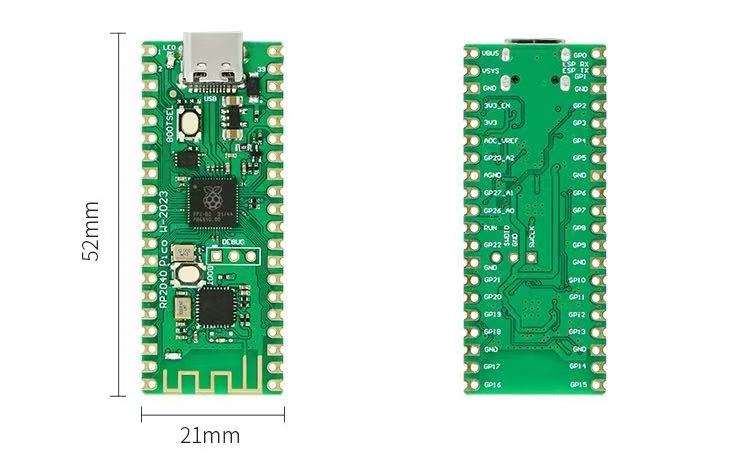
1. 前情提要
我原本使用的是一块树莓派基金会原产的Raspberry Pico W,但是有一天我突然发现它不能正常工作了,无法连接我的无线网络。经过仔细检查,我发现板子上梯形天线的一个小电容脱落了,经过一番努力,我放弃了这块板子😭。 我在淘宝上能找到的同款板子基本都是50+人民币,对我的开发用途来说有点太贵了,不划算,然后购入了一块标榜着Raspberry Pico W的开发版,商品页我喜欢的Type-C接口以及不太容易损坏的板载天线设计以及20+人民币的价格属实让我心动了。 但我买回来之后发现这只是一块模仿Raspberry Pico板子一比一复刻,并将ESP-01无线模块搬上板子的纯纯中国产产品,所有我以前根据Raspberry Pico W开发板写的代码都不能用了,因为大多数依赖网络链接的第三方库都是根据CYW43439无线模组设计的,所以我的代码不得不全!部!修!改! 幸运的是,我成功了,但是非常折腾,这也是为何我想为与我有相似经历的朋友们提供这个指南,减少不必要的时间开销。
1.1 为什么不再买一块Raspberry Pico W?
首先,这块国产板子非常便宜,其次,它以不到正版一半的价格满足了我项目的全部开发需求,而且同样稳定。 以下是这两块板子的一些情况对比(RP2040 with ESP8285开发板简称 RP-ESP, Raspberry Pico W简称Pico W,下同):
| 差异 | 说明 | 备注 |
|---|---|---|
| 与无线模块的通信方式 | Pico W以SPI的方式通信,而RP-ESP以UART0(GP0、GP1)与无线模块通信 | RP-ESP的无线速率较Pico W会更低一些,因为ESP8286在高速波特率通信速率下会不稳定,但不影响基本使用 |
| 无线模块的能力 | CYW43是一块全方位领先ESP8286的芯片(除了价格),比如支持更多的无线接入点数量、更多的协议、更完善的UDP支持、更加省电等等 | RP-ESP适合那些不需要将它作为无线接入点,对网络要求没有那么高的用户 |
| 与无线模块的连接方式 | 与无线模块通信不可避免的会占用一些RP2040的引脚,在这个方面RP-ESP更有优势,因为它占用的引脚比Pico W更少,仅为UART0的TX、RX两个引脚(GP0,GP1)。 | 在Pico W上,板载LED(LED_BUILTIN)的控制交给了CYW43,所以只能输出数字信号;而RP-ESP的控制与Pico如出一辙,都可以对LED_BUILTIN引脚输出数字和模拟信号,这就意味着我们可以让板载LED闪烁或者渐变。 |
| 无线模块的可定制程度 | Pico W只允许以驱动提供的方式控制无线模块,而RP-ESP可以直接对ESP8285刷入任意普通ESP8285开发板支持的固件。 | 需要注意的是,RP-ESP仅支持为1MB存储的ESP8285(即我们常见的ESP-01模组)开发的固件,当然也可以支持Arduino。 |
1.2 Arduino无需配置即可使用,为何需要这个指南?
RP-ESP这块板的ESP8285自带的是AT固件,AT指令集的版本是是停留在2016年推出的1.2版本,这是近10年前推出的系统,很多新的AT指令集都不支持,已经严重过时了。 更重要的是,这个旧版的AT固件只支持已经6年未更新过的WiFiEsp库,现今这个库已经出现了很多问题,不再适合使用了,和Pico W自带的无线网络库没有可比性。
2. 让RP-ESP跟上时代
我们需要做一些工作,来让RP-ESP的ESP8285能够满足我们的基本需求,至少达到Pico-W 80%的可用性,这对我来说已经足够了。
2.1 前期准备
使用AT指令的ESP-01(即搭载ESP8285核心的模块)无线模块在Arduino中并非没有支持,我十分推荐@JAndrassy的WiFiEspAT库,但要使用这个库至少需要AT固件的版本大于1.7。 因此,我们需要升级ESP8285的AT固件。
2.1.1 固件版本选择
ESP8285/ESP8266目前经测试唯一可以使用且不会出现任何问题的版本号是1.7.4,因此我们的对比都从这个版本出发。
| 版本 | 差异 | 下载方式 |
|---|---|---|
| 官方推出的AT v1.7.4固件 | \ | 官网已经去除了肉眼可见的下载按钮,但还是可以通过GitHub的链接下载,AT 1.7.4固件被包含在是3.0.4版本的包中。 |
| @loboris的ESP8266_AT_LoBo(强烈推荐,本文也基于它说明) | 基于官方3.1.0的版本修改而来,对SSL、OTA等功能的支持更好,还增加了更多的AT指令。 | 详细的改进和下载都可以通过这个链接找到。 |
| @JiriBilek的ESP_ATMod | 较官方版本增加了对TLS 1.2的支持,但同时也去除了对UDP的支持。 | 详细的差异和下载可以通过这个链接查到 |
2.1.2 刷写工具准备
我们有两种工具可以选择,均为官方出品。
- 官方推出的全平台(支持Windows、Linux、macOS)命令行刷写工具esptool。
- 官方推出的图形化应用程序(仅支持Windows),可直接点击链接下载。 本着方便小白用户的原则,本文主要以第二种工具来做介绍。
2.1.3 固件各部分内容介绍
以下表格文件名称均以ESP8266_AT_LoBo\bin目录下的为例:
| 名称 | 作用 | 刷写地址 |
|---|---|---|
bootloader.bin | 引导系统启动 | 0x00000 |
upgrade\esp8266_AT_1_2.bin | 系统第一部分 | 0x01000 |
blank.bin | 空 | 0x7e000 |
upgrade\esp8266_AT_2_2.bin | 系统第二部分 | 0x81000 |
esp_init_data_default_v08.bin | 系统初始数据 | 0xfc000 |
blank.bin | 空 | 0xfe000 |
2.2 开始刷写固件
- 第一步:打开软件,在弹出的窗口选择
esp8285,然后点击OK: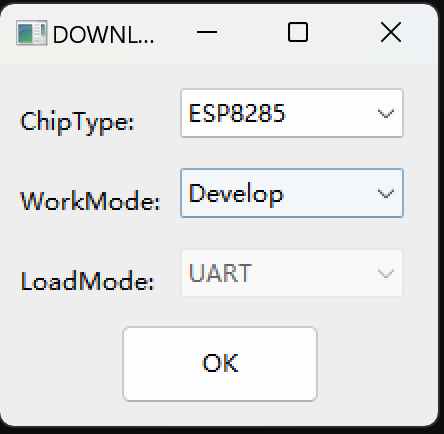
- 第二步:下载Serial_port_transmission.uf2,断开RP-ESP板电源,长按下图红色框中的
BOOTSEL按钮,再插上线连接至电脑,将下载好的Serial_port_transmission.uf2拖入新出现的磁盘中(一般叫做RPI-RP2),此时磁盘会自动断开,新的名为TinyUSB的串口设备将会出现在电脑中。 此时再次断开设备与电脑的连接和供电,按住下图黄色框中的BOOT按钮,再次连接电脑,此时的ESP8285将会进入可刷入状态,此时可以通过软件刷写固件,甚至是Arduino的sketch(因为其底层也是使用esptool)。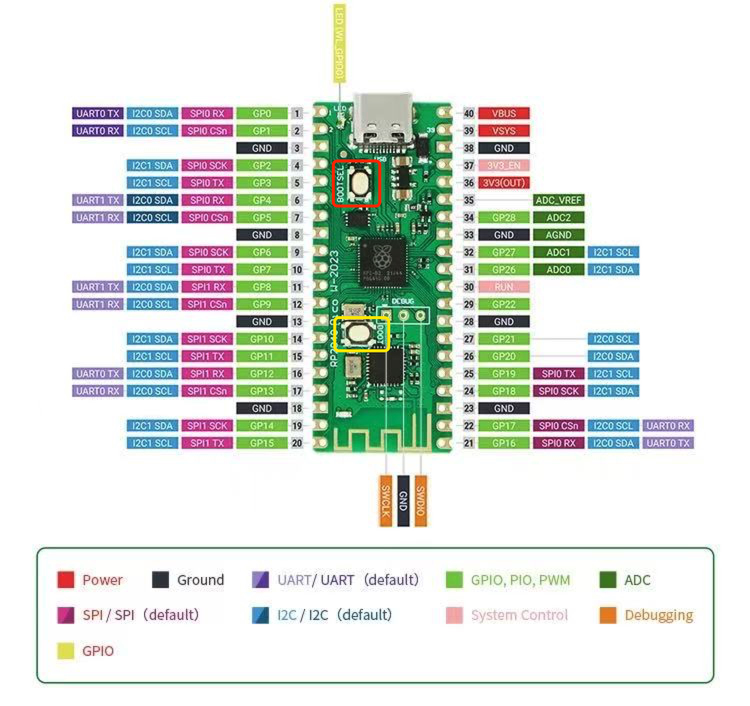
- 第三步:按照下图所示信息配置好软件,特别是选好右下角
COM:中你RP-ESP板子对应的串口::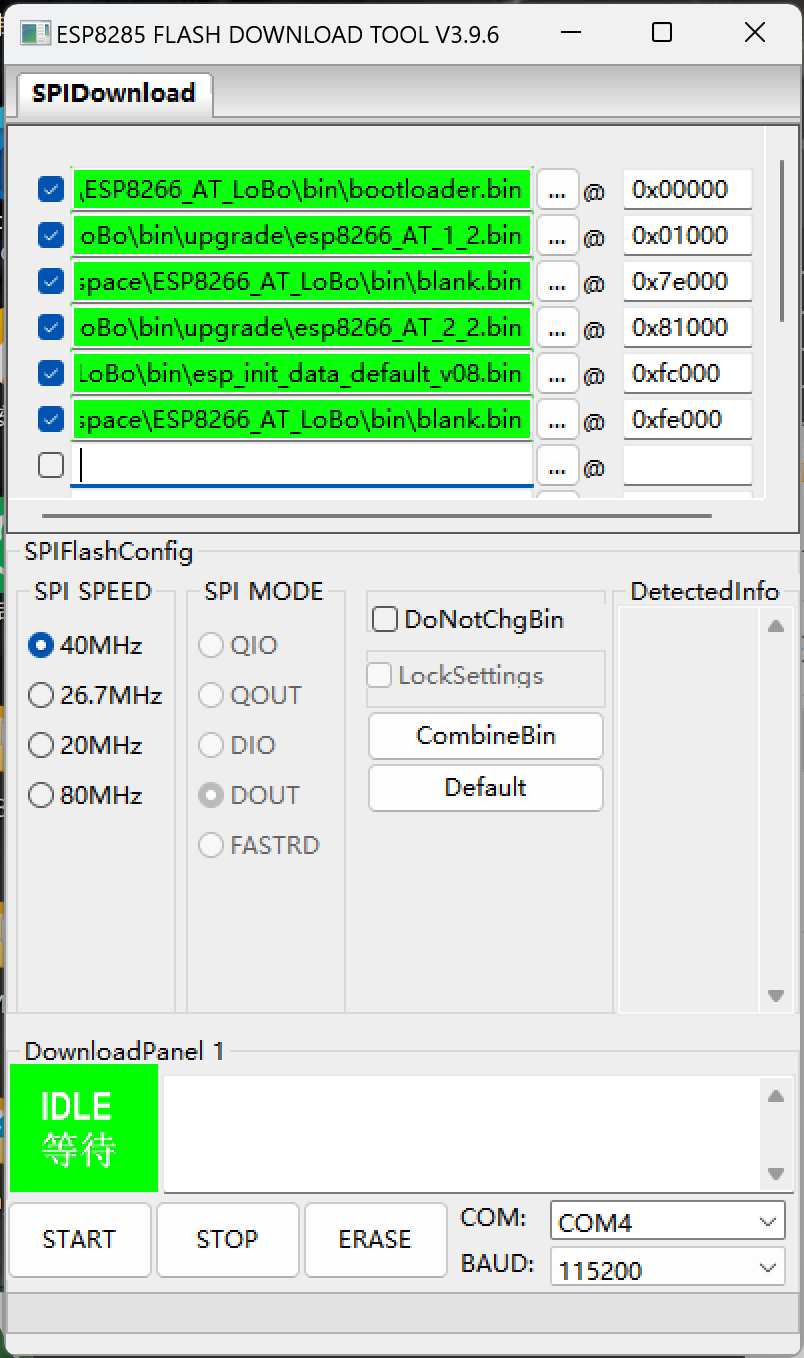 如果觉得一个个配置固件地址太过麻烦,仓库中还提供了合并包供大家选择,一共有两个版本:ESP8285_1MB_1.7.4_AT.bin是官方固件,ESP8285_1MB_1.7.4_AT_Lobo.bin是ESP8266_AT_LoBo固件,强烈推荐使用后者刷入。
如果选择使用一体包刷入,请按照下图配置,如果刷入一体包无法正常使用,请选择分开刷入(感谢@thanhviet228反馈):
如果觉得一个个配置固件地址太过麻烦,仓库中还提供了合并包供大家选择,一共有两个版本:ESP8285_1MB_1.7.4_AT.bin是官方固件,ESP8285_1MB_1.7.4_AT_Lobo.bin是ESP8266_AT_LoBo固件,强烈推荐使用后者刷入。
如果选择使用一体包刷入,请按照下图配置,如果刷入一体包无法正常使用,请选择分开刷入(感谢@thanhviet228反馈):
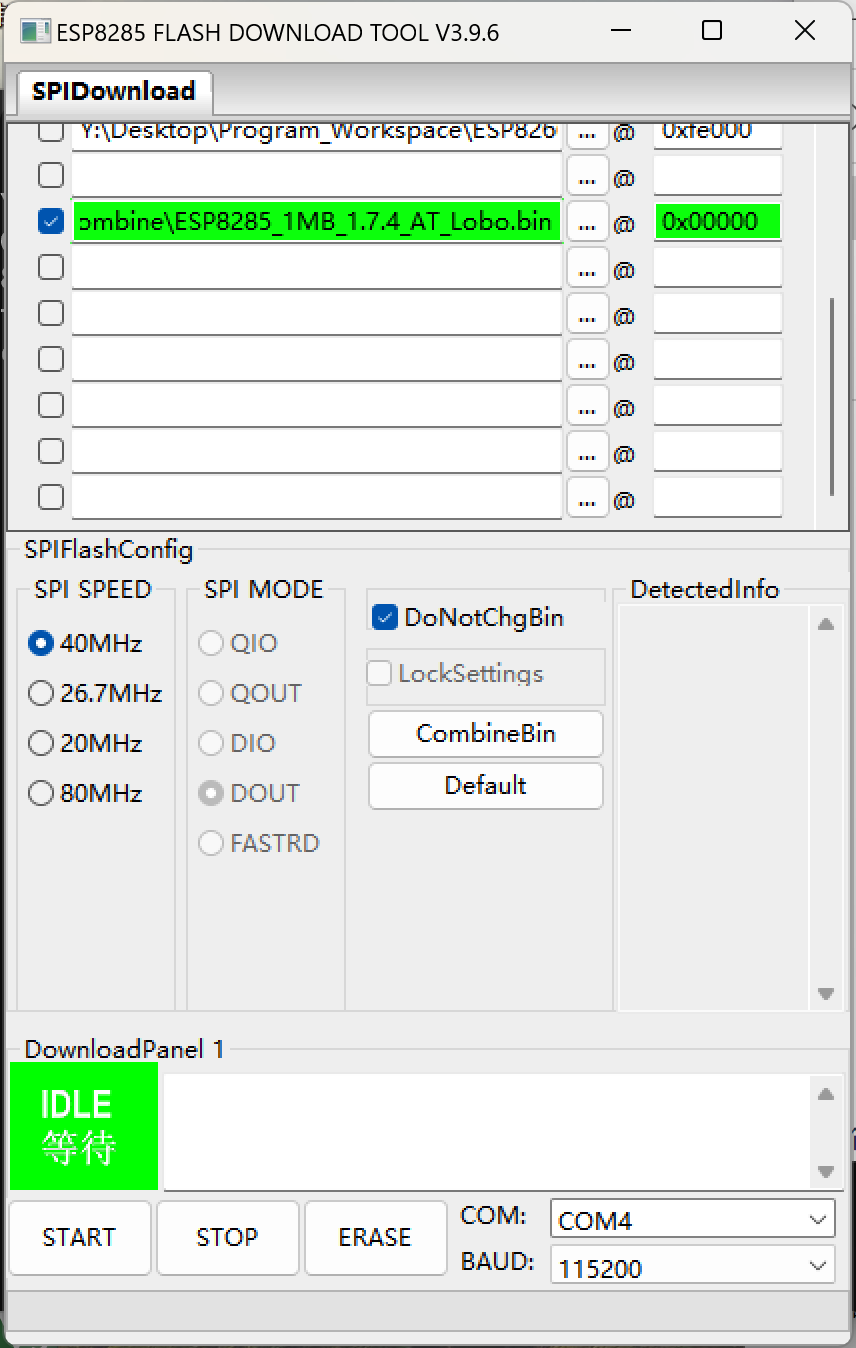
- 第四步:点击
START按钮,等待刷写结束后,断开RP-ESP板电源后,再次连接电脑,此时任意选择一个串口助手软件,打开RP-ESP对应的串口,输入AT指令(以\r\n字符做结尾),你可以看到ESP8285返回的OK响应,输入AT+GMR,将可以看到返回的版本信息中显示系统为1.7.4。
2.3 配合Arduino IDE使用RP-ESP
- 使用Arduino写入RaspberryPi Pico的sketch,我推荐@earlephilhower的arduino-pico开发套件,不建议使用Arduino官方的
Arduino Mbed OS RP2040 Boards,因为比起前者,后者要少许多功能和开发样例。 - 在Arduino IDE中点击
上传后,下方的输出会卡在Scanning for RP2040 devices,此时断开RP-ESP板子和电脑的连接,按住2.2 开始刷写固件中第二步中红色框选的BOOTSEL按钮,再插上线连接至电脑,此时Arduino IDE将会写入sketch至RP-ESP板子看到类似Wrote xxxxxx bytes to /Volumes/RPI-RP2/NEW.UF2字样即为成功。 - 配合
WiFiEspAT库使用时,务必记得设置Serial1的TX\RX为GP0\GP1,否则可能会出现找不到Wi-Fi模块的错误。与此同时,如果要用到WiFi.sntp()相关功能,务必使用ESP8266_AT_LoBo固件。
3. 个人作品
将Pico W专用的库替换后,最终的个人作品——一个可调节颜色、亮度的南瓜灯和一个可以显示日期时间、室内环境数据的小摆件,成功复活!一切都和使用Pico W时一样!

4. 致谢
5. 欢迎向我提问!
如果有其他疑问,欢迎提出issue!